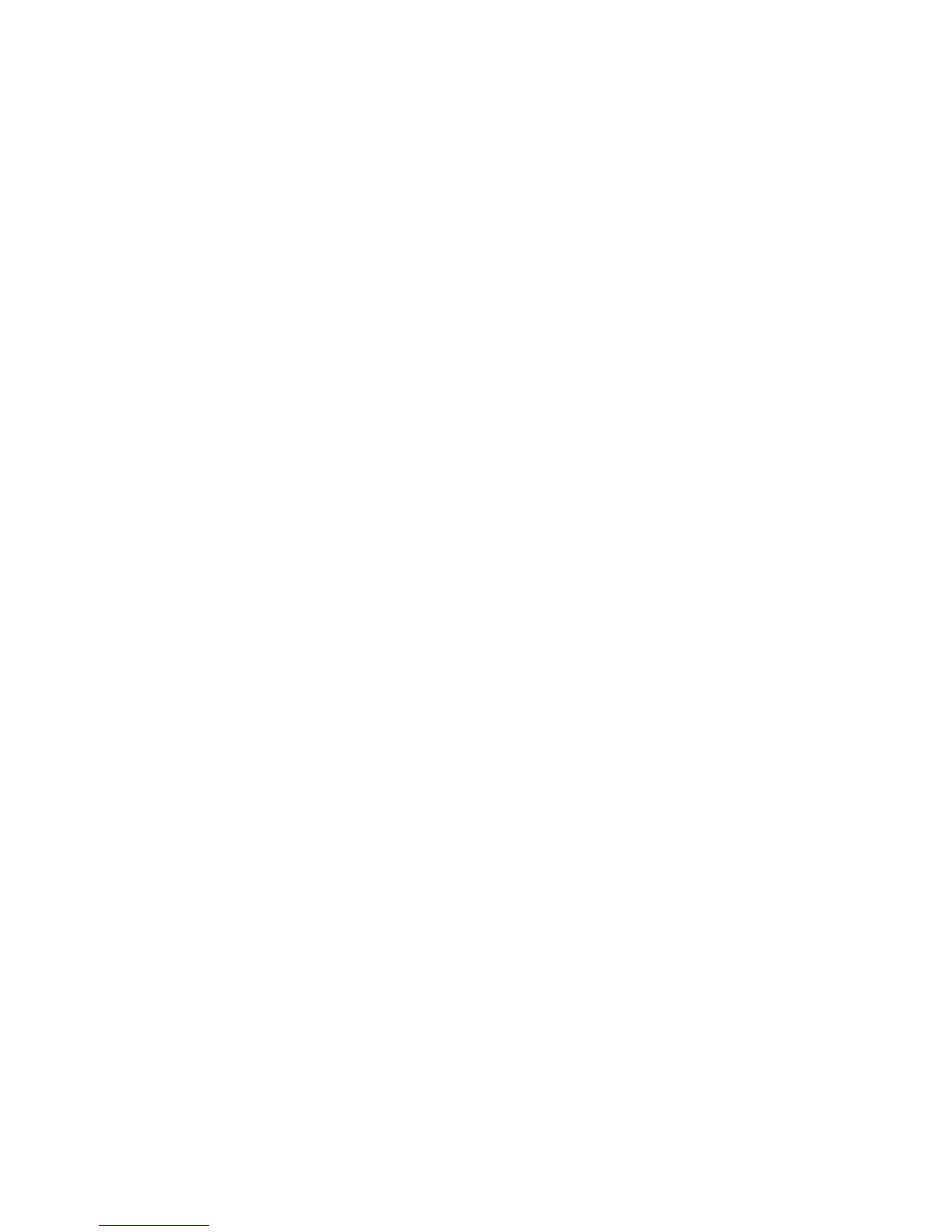Numérisation
Imprimante multifonctions WorkCentre 7120
Guide de l'administrateur système
108
Configuration des paramètres de l'espace d'archivage des groupes
de modèles
Si vous souhaitez mémoriser les modèles de numérisation réseau sur votre réseau ou si vous utilisez une
application de gestion de la numérisation, telle que SMARTsend ou ScanFlowStore, vous devez entrer
des informations concernant le serveur qui hébergera les modèles.
1. Dans CentreWare IS, cliquez sur Propriétés > Services > Numérisation réseau > Avancé >
Configuration du groupe de modèles.
2. Il est possible de configurer l'espace d'archivage des groupes de modèles de sorte que le transfert de
fichiers soit effectué via FTP, SMB, HTTP ou HTTPS. Pour définir les paramètres, suivez les instructions
de configuration de l'espace d'archivage des fichiers. Reportez-vous aux sections suivantes :
•FTP: FTP à la page 101
• NetWare : NetWare à la page 102
•SMB: SMB à la page 104
• HTTP ou HTTPS : HTTP/HTTPS à la page 105.
Remarque : Le format d'un chemin de répertoire FTP est /répertoire/répertoire ; celui d'un chemin
SMB, \répertoire\répertoire.
Mise à jour de la liste de modèles sur le panneau de commande
Si vous mémorisez les modèles dans un espace d'archivage de groupes de modèles sur le réseau et que
vous les modifiez, vous pouvez mettre à jour la liste correspondante qui s'affiche sur le panneau
de commande.
1. Appuyez sur la touche Accueil Services du panneau de commande, puis sur l'icône
Numérisation réseau.
2. Appuyez sur Mise à jour des modèles.
Configuration d'un serveur de validation
Les métadonnées de numérisation saisies sur le panneau de commande de l'imprimante peuvent être
vérifiées par un serveur de validation par rapport à une liste de valeurs valides.
1. Dans CentreWare IS, cliquez sur Propriétés > Services > Numérisation réseau > Serveurs
de validation.
2. Cliquez sur Ajouter.
3. En regard du champ Nom d'hôte / Adresse IP et port, entrez l'adresse, au format approprié, et le
numéro de port du serveur. Le port par défaut est 443 pour HTTPS.
4. En regard du champ Chemin, entrez le chemin sur le serveur.
Remarque : Le format d'un chemin de répertoire FTP est /répertoire/répertoire, tandis que le
format d'un chemin de répertoire SMB est \répertoire\répertoire.
5. Entrez une valeur comprise entre 5 et 100 secondes dans Temporisation de réponse.
6. Cliquez sur Appliquer.
